Apa yang harus dilakukan jika Xiaomi TV F2 50 tidak dapat mengakses konten video atau audio Internet?
*Halaman ini diterjemahkan secara otomatis dari artikel berbahasa Inggris
Jika Xiaomi TV F2 50 tidak dapat memutar audio atau video melalui jaringan, silakan lihat langkah-langkah pemecahan masalah berikut:
1. Pastikan TV Anda terhubung dengan benar ke jaringan. Anda dapat membuka [Pengaturan] >> [Jaringan] >> memastikan [Aktifkan Wi-Fi/Ethernet] aktif;
2. Kecepatan jaringan yang buruk atau ketidakstabilan dapat menyebabkan masalah dengan konten streaming. Periksa status dan pengaturan Wi-Fi dengan membuka [Pengaturan] >> [Jaringan] >> pilih Wi-Fi Anda dan tekan tombol [Putar/Jeda] pada remote control Anda;
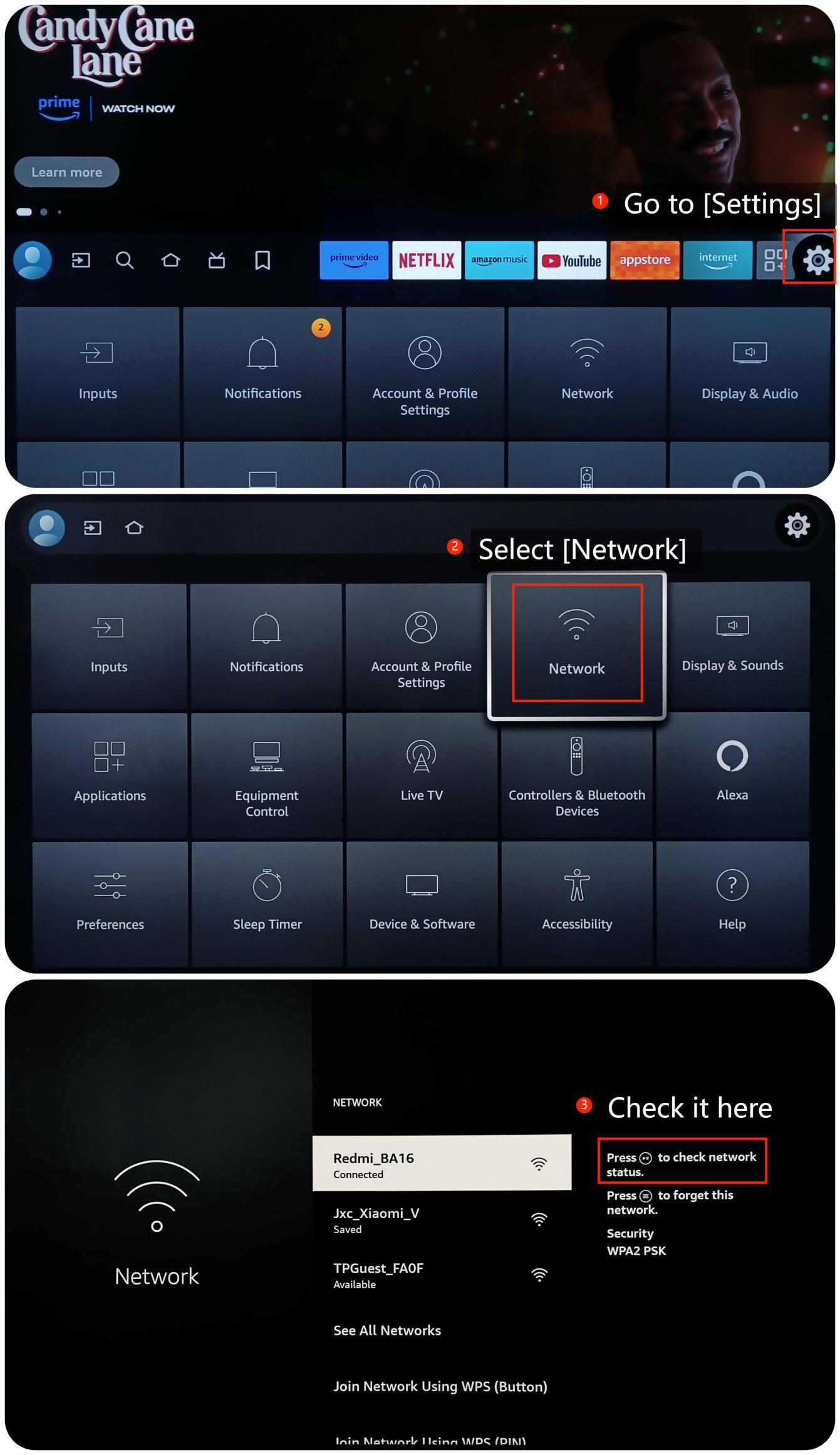
3. Lupakan dan sambungkan kembali ke Wi-Fi dengan membuka [Pengaturan] >> [Jaringan] >>pilih jaringan Wi-Fi Anda, dan tekan tombol dengan tiga garis horizontal pada remote control untuk melupakan jaringan. Kemudian masukkan kembali kata sandi Wi-Fi Anda dan coba sambungkan lagi;
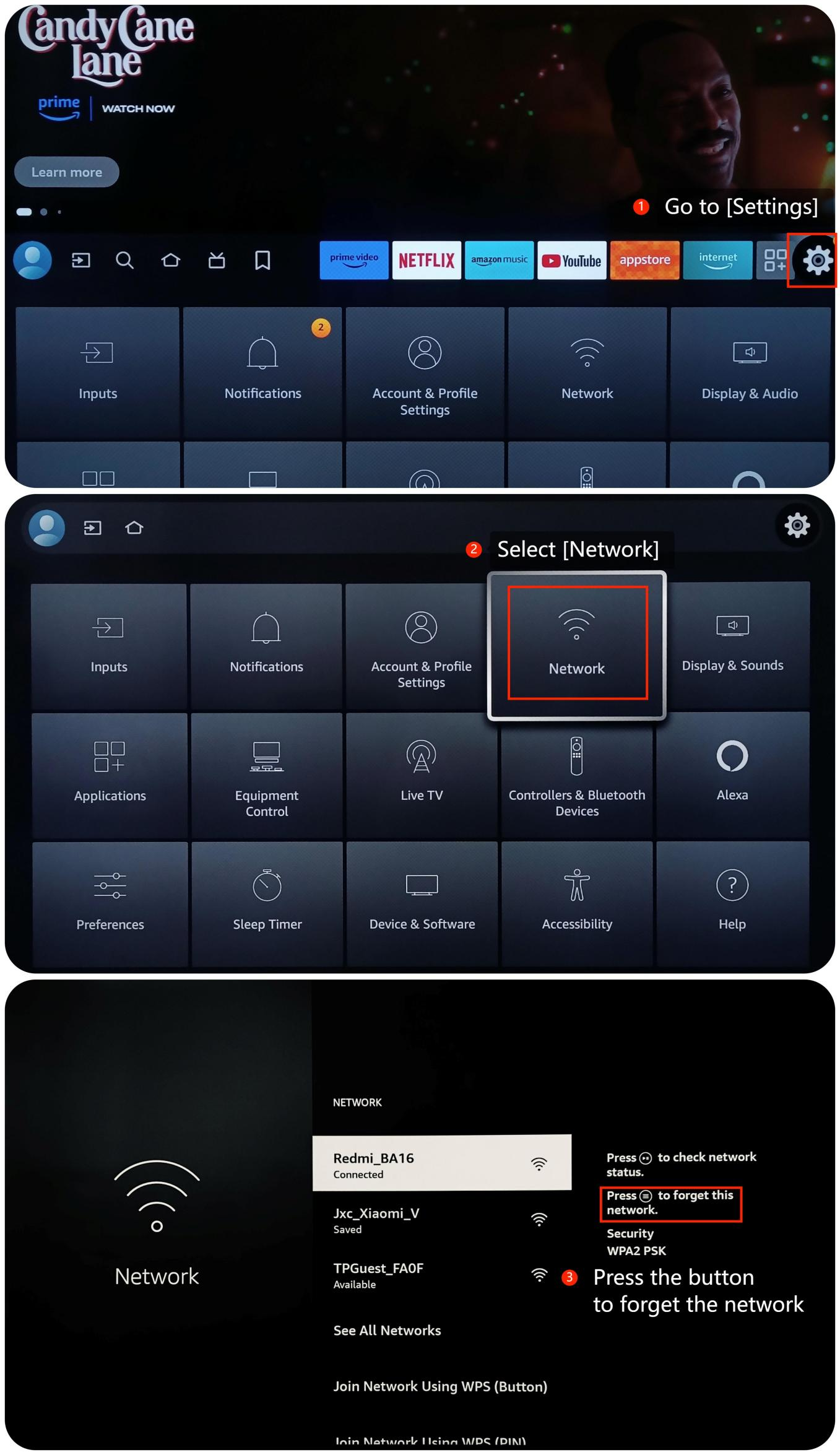
4. Terkadang, restart sederhana dapat membantu menyelesaikan masalah konektivitas. Matikan TV dan router Anda, tunggu beberapa detik lalu hidupkan kembali. Selain itu, Anda dapat mematikan TV dengan membuka [Pengaturan] >> [Perangkat & Perangkat Lunak] >> [Mulai Ulang];
5. Jika Anda menggunakan layanan atau aplikasi streaming tertentu, periksa pembaruan yang tersedia untuk aplikasi tersebut. Aplikasi yang sudah ketinggalan zaman kesulitan untuk mengalirkan konten;
6. Hapus cache dan data dengan membuka [Pengaturan] >> [Aplikasi] >> [Kelola Aplikasi yang Diinstal] >> pilih aplikasi >> [Hapus data] atau [Hapus cache];
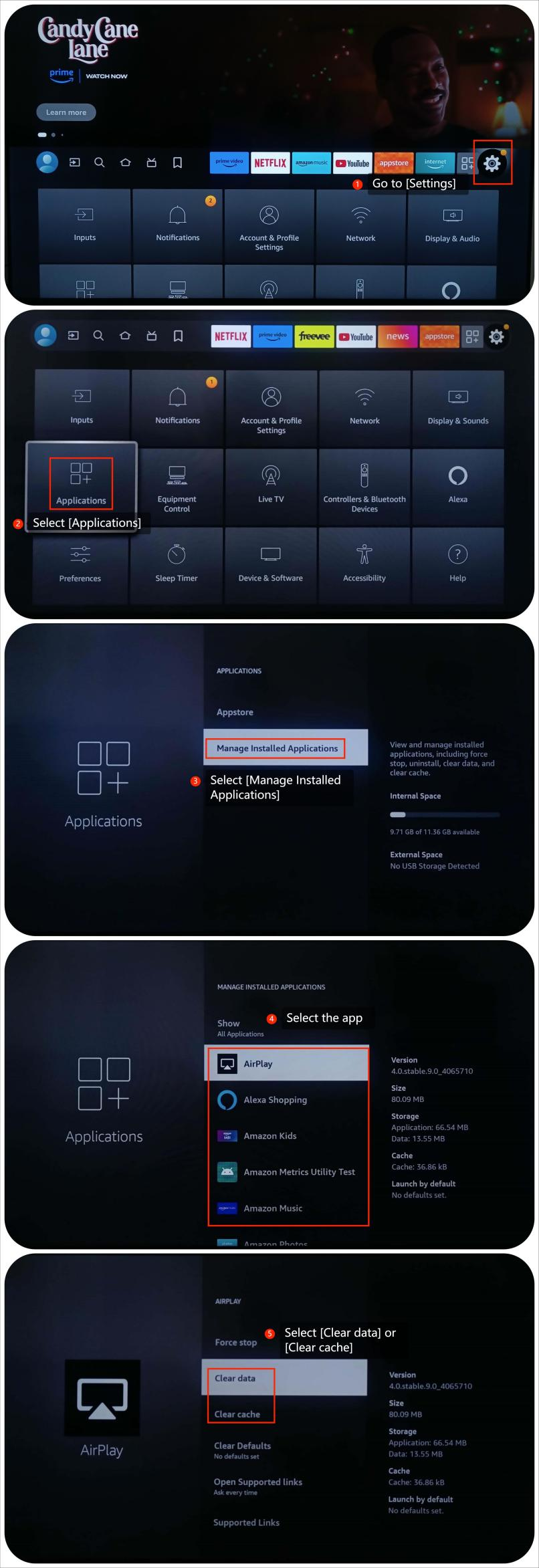
7. Instal ulang aplikasi dan lihat apakah masalah masih berlanjut. Buka [Aplikasi] >> pilih [Aplikasi Saya] >> pilih aplikasi dan tekan tombol tiga garis horizontal pada remote control, pilih [Copot pemasangan] lalu instal ulang aplikasi;
8. Pastikan sistem operasi TV Anda mutakhir dengan membuka [Pengaturan] >> [Perangkat & Perangkat Lunak] >> [Tentang] >> [Instal Pembaruan];
9. Sebagai upaya terakhir, Anda dapat mencoba melakukan reset pabrik pada TV Anda dengan membuka [Pengaturan] >> [Perangkat & Perangkat Lunak] >> [Atur Ulang ke Default Pabrik]. Ketahuilah bahwa ini akan menghapus semua pengaturan dan data Anda, jadi pastikan untuk mencadangkan data penting sebelum melanjutkan.
Kami berharap metode di atas dapat menyelesaikan masalah ini. Jika masalah masih berlanjut, Anda dapat mengirimkan umpan balik di TV dengan membuka [Pengaturan] >> [Bantuan] >> [Kirim umpan balik], dan ikuti petunjuk pada antarmuka ini.
Tips Ramah:
Kecepatan bit yang disarankan dari aliran video ditunjukkan sebagai berikut:
1. Aliran video 4K UHD membutuhkan 10Mbps;
2. Aliran video 2K membutuhkan 5Mbps;
3. Aliran video 720p membutuhkan 2.5Mbps.
1. Pastikan TV Anda terhubung dengan benar ke jaringan. Anda dapat membuka [Pengaturan] >> [Jaringan] >> memastikan [Aktifkan Wi-Fi/Ethernet] aktif;
2. Kecepatan jaringan yang buruk atau ketidakstabilan dapat menyebabkan masalah dengan konten streaming. Periksa status dan pengaturan Wi-Fi dengan membuka [Pengaturan] >> [Jaringan] >> pilih Wi-Fi Anda dan tekan tombol [Putar/Jeda] pada remote control Anda;
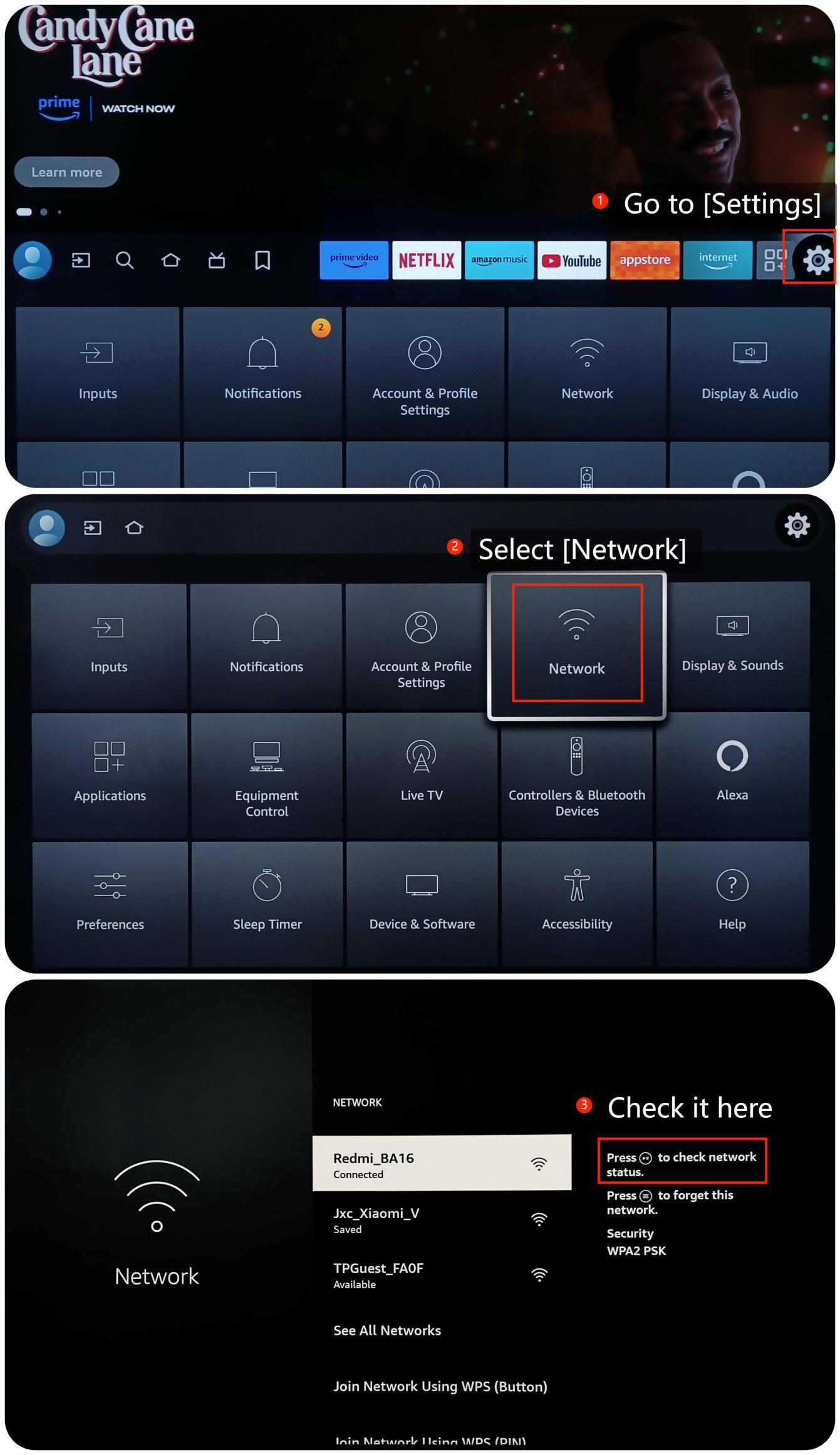
3. Lupakan dan sambungkan kembali ke Wi-Fi dengan membuka [Pengaturan] >> [Jaringan] >>pilih jaringan Wi-Fi Anda, dan tekan tombol dengan tiga garis horizontal pada remote control untuk melupakan jaringan. Kemudian masukkan kembali kata sandi Wi-Fi Anda dan coba sambungkan lagi;
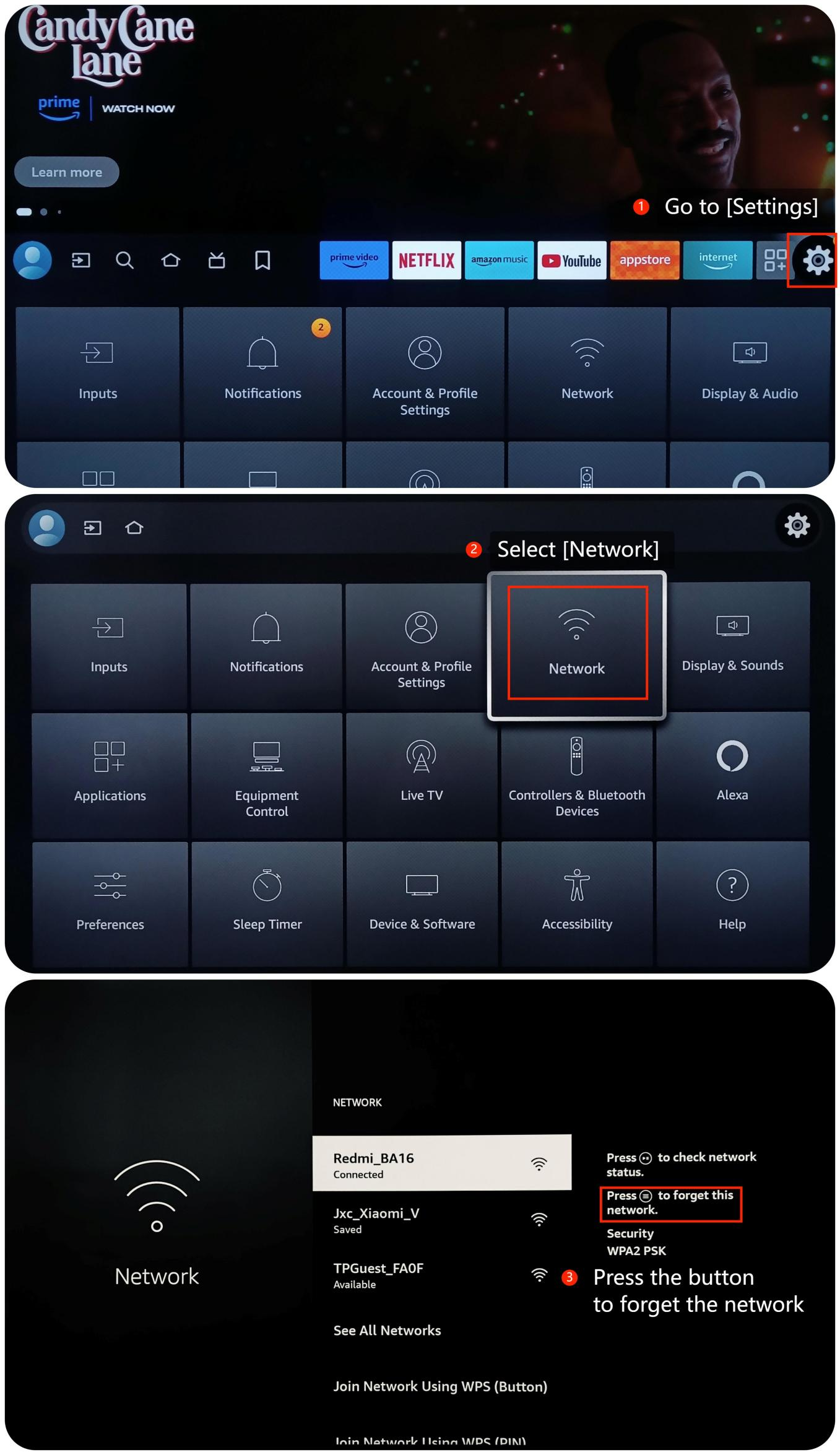
4. Terkadang, restart sederhana dapat membantu menyelesaikan masalah konektivitas. Matikan TV dan router Anda, tunggu beberapa detik lalu hidupkan kembali. Selain itu, Anda dapat mematikan TV dengan membuka [Pengaturan] >> [Perangkat & Perangkat Lunak] >> [Mulai Ulang];
5. Jika Anda menggunakan layanan atau aplikasi streaming tertentu, periksa pembaruan yang tersedia untuk aplikasi tersebut. Aplikasi yang sudah ketinggalan zaman kesulitan untuk mengalirkan konten;
6. Hapus cache dan data dengan membuka [Pengaturan] >> [Aplikasi] >> [Kelola Aplikasi yang Diinstal] >> pilih aplikasi >> [Hapus data] atau [Hapus cache];
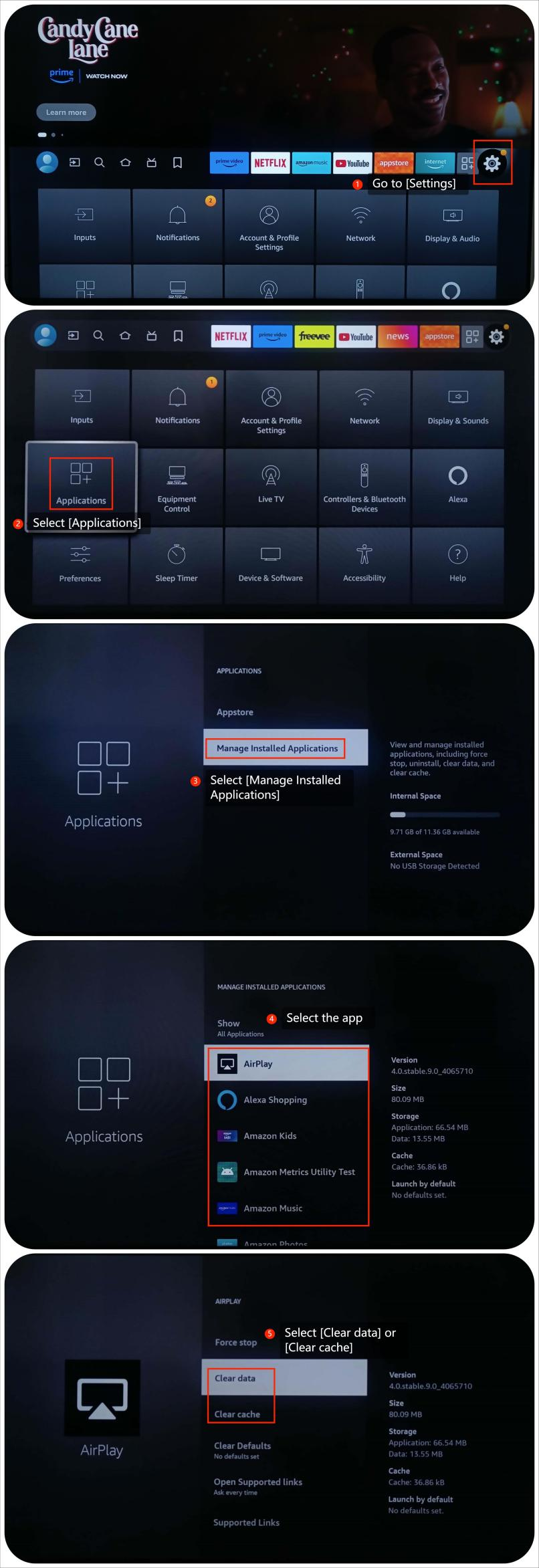
7. Instal ulang aplikasi dan lihat apakah masalah masih berlanjut. Buka [Aplikasi] >> pilih [Aplikasi Saya] >> pilih aplikasi dan tekan tombol tiga garis horizontal pada remote control, pilih [Copot pemasangan] lalu instal ulang aplikasi;
8. Pastikan sistem operasi TV Anda mutakhir dengan membuka [Pengaturan] >> [Perangkat & Perangkat Lunak] >> [Tentang] >> [Instal Pembaruan];
9. Sebagai upaya terakhir, Anda dapat mencoba melakukan reset pabrik pada TV Anda dengan membuka [Pengaturan] >> [Perangkat & Perangkat Lunak] >> [Atur Ulang ke Default Pabrik]. Ketahuilah bahwa ini akan menghapus semua pengaturan dan data Anda, jadi pastikan untuk mencadangkan data penting sebelum melanjutkan.
Kami berharap metode di atas dapat menyelesaikan masalah ini. Jika masalah masih berlanjut, Anda dapat mengirimkan umpan balik di TV dengan membuka [Pengaturan] >> [Bantuan] >> [Kirim umpan balik], dan ikuti petunjuk pada antarmuka ini.
Tips Ramah:
Kecepatan bit yang disarankan dari aliran video ditunjukkan sebagai berikut:
1. Aliran video 4K UHD membutuhkan 10Mbps;
2. Aliran video 2K membutuhkan 5Mbps;
3. Aliran video 720p membutuhkan 2.5Mbps.
Apakah ini membantu?
Ya
Tidak